win10打开软件提示找不到d3dx9_26.dll的处理操作步骤
时间:2022-10-26 17:25
很多朋友都还不会处理win10打开软件提示找不到d3dx9_26.dll的问题,而下面小编就讲解关于win10打开软件提示找不到d3dx9_26.dll的处理操作步骤,希望对你们有所帮助哦。
win10打开软件提示找不到d3dx9_26.dll的处理操作步骤

1、按win+x打开系统快捷菜单,选择程序和功能,如图所示:
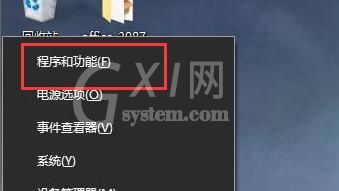
2、在界面中,点击启用或关闭Windows功能,如图所示:
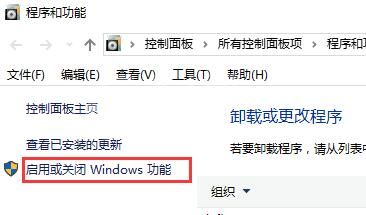
3、在窗口中,点击展开旧版组件,然后勾选Directplay,点击确定即可,如图所示:
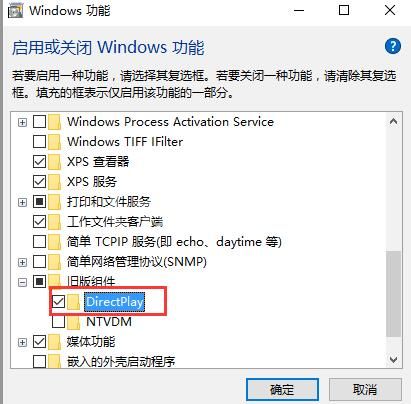
4、设置完成后,将电脑重启即可。
上文就讲解了win10打开软件提示找不到d3dx9_26.dll的处理操作步骤,希望有需要的朋友都来学习哦。



























